Cum să remediați Verificați conexiunea și încercați din nou în Magazin Google Play
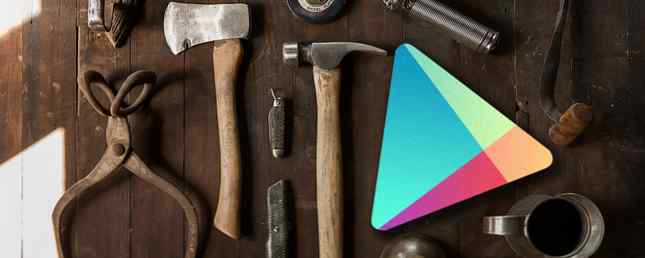
Ca utilizator Android, probabil că ați avut parte de o parte echitabilă a problemelor legate de aplicații și de problemele legate de sistemul de operare 20 Probleme frecvente la Android Rezolvate 20 de probleme comune ale Android Rezolvate Aveți probleme cu dispozitivul dvs. Android? Putem rezolva! Citeste mai mult . (Nu că iOS-ul este mai bun - acei utilizatori au propriile lor trăsături de lucru). Și una din zonele mai predispuse la probleme este Magazinul Google Play.
Când întâmpinați probleme cu aplicația Magazin Play, există o mulțime de corecții simple care vor funcționa de cele mai multe ori. 4 Remedieri simple pentru problemele din Magazin Google Play 4 Corecții simple pentru problemele din Magazin Google Play Este dispozitivul dvs. Android nu vă permite să descărcați aplicații? Este posibil să trebuiască să reinstalați Magazinul Google Play. E mai ușor decât crezi. Citiți mai multe și ar trebui să începeți întotdeauna acolo - dar, uneori, cum este cazul aici, va trebui să încercați ceva mai puțin în afara căsuței.
Dacă continuați să vedeți “Verificați conexiunea și încercați din nou” și nimic nu funcționează pentru ao remedia, încercați următoarele metode. Acești pași sunt pentru Android 5.1, dar ar trebui să fie similare, indiferent de versiunea Android.
Metoda 1: Schimbarea setărilor de timp.
- Deschis Setări și selectați Data și ora.
- Dezactivați Data și ora automată.
- Dezactivați Fusul orar automat.
- Selectați Seteaza data și du-te înainte cu cinci ani.
- Deschideți aplicația Magazin Play și lăsați-o să se conecteze.
- Du-te înapoi și activați ambele Data și ora automată și Fusul orar automat setări.
Metoda 2: Eliminați fișierul gazdă.
- Trebuie să aveți un dispozitiv Android înrădăcinat Ghidul complet pentru înrădăcinarea telefonului Android sau a tabletei Ghidul complet pentru înrădăcinarea telefonului Android sau a tabletei Deci, doriți să rădăcinați dispozitivul Android? Iată tot ce trebuie să știți. Citeste mai mult .
- Trebuie să aveți o aplicație de manager de fișiere care să poată vizualiza fișierele de sistem. Folosesc Manager de fișiere de la ZenUI.
- Cu aplicația manager de fișiere, navigați la
/ Root / etc /și căutațigazdefișier (nu are o extensie). - Eliminați-l sau redenumiți (de ex.
gazde-backup). - Reporniți dispozitivul.
- Deschideți aplicația Magazin Play și lăsați-o să se conecteze.
Metoda 3: Schimbați serverul DNS.
- Trebuie să utilizați o conexiune Wi-Fi.
- Deschis Setări și selectați Wifi.
- Atingeți și țineți apăsată rețeaua la care sunteți conectat și selectați Modificați rețeaua.
- Permite Opțiuni avansate.
- Schimbare Setările IP la Static.
- Schimbare DNS 1 la 8.8.8.8.
- Schimbare DNS 2 la 8.8.4.4.
- Atingeți Salvați.
- Deschis Setări și selectați Aplicații.
- În secțiunea Toate, goliți memoria cache pentru aceste aplicații: Magazin Google Play, Servicii Google Play și Cadrul serviciilor Google.
- Deschideți aplicația Magazin Play și lăsați-o să se conecteze.
Care a lucrat pentru tine? Dacă nimeni nu a făcut-o, dar ați găsit o altă soluție în altă parte, vă rugăm să ne anunțați într-un comentariu de mai jos! Mulțumiri.
Explorați mai multe despre: Google Play, depanare.


